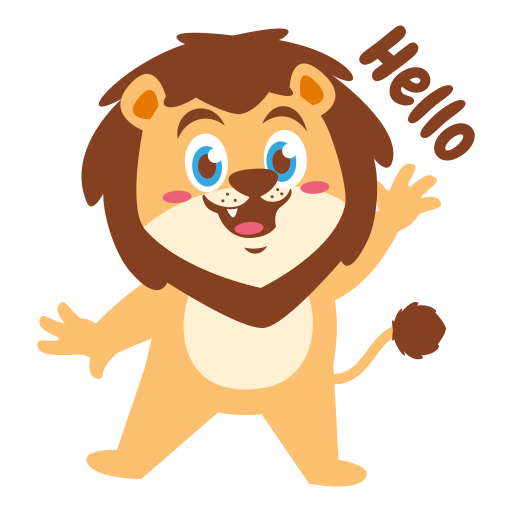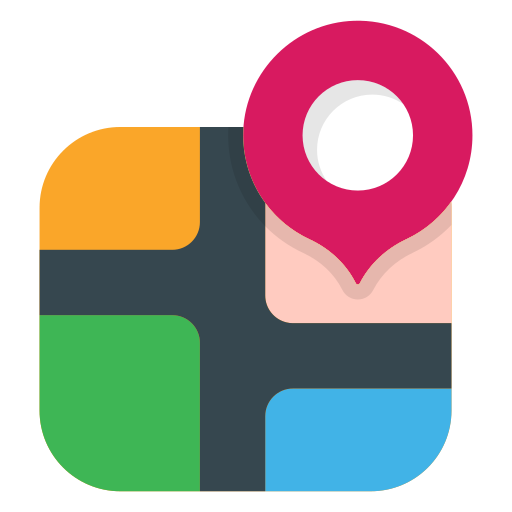હવે તમે તમારા બીલની રકમ Google Pay (GPay)માં જ ચેક અને અને Google Pay નો ઉપયોગ કરીને બીલ ભરી પણ શકશો. જેની સરળ માહિતી સ્ટેપ બાય સ્ટેપ નીચે આપેલ છે.
Check PGVCL Bill using GPay
ટૂંકમાં માહિતી
- સૌથી પહેલા Google Pay એપ ઓપન કરો.
- હવે પેમેન્ટ કેટેગરીમાં જઈને Electricity (વીજળી) ઓપ્સન ઉપર ક્લીક કરો.
- હવે ઉપર આપેલ ચર્ચ બોક્ષમાં pgvcl લખો અને તેમાંથી Paschim Gujarat Vij (PGVCL) ઓપ્સન પસંદ કરો.
- હવે ૧૧ અંકનો ગ્રાહક નંબર અને નામ દાખલ કરી Link account બટન પર ક્લિક કરો.
- હવે બીલની રકમ, બીલની તારીખ, બીલ ભરવાની છેલ્લી તારીખ અને બીલ નંબર બતાવશે.
- હવે બીલ ભરવા માટે Pay bill બટન પર ક્લિક કરો.
- હવે તમારો UPI પીન દાખલ કરો એટલે તમારું બીલ ભરાય જશે.
ગુગલ પે નો ઉપયોગ કરીને PGVCL બીલની રકમ કેવી રીતે ચેક અને ભરી શકાય ? (Check PGVCL Bill Using GPay)
- Google Pay ને તમે પ્લે સ્ટોર માંથી ડાઉનલોડ કરી શકશો જેની લીંક નીચે આપેલ છે.
- પહેલા Google Pay એપ ઓપન કરીને તેમાં નીચે જશો એટલે પેયમેન્ટ કેટેગરીમાં નીચે મુજબનું Electricity (વીજળી) ઓપ્સન બતાવશે તેના ઉપર ક્લીક કરો.

- પછી ઉપર આપેલ ચર્ચ બોક્ષમાં pgvcl લખો એટલે તમને નીચે મુજબ દેખાશે. તેમાંથી Paschim Gujarat Vij (PGVCL) ઓપ્સન પસંદ કરો.
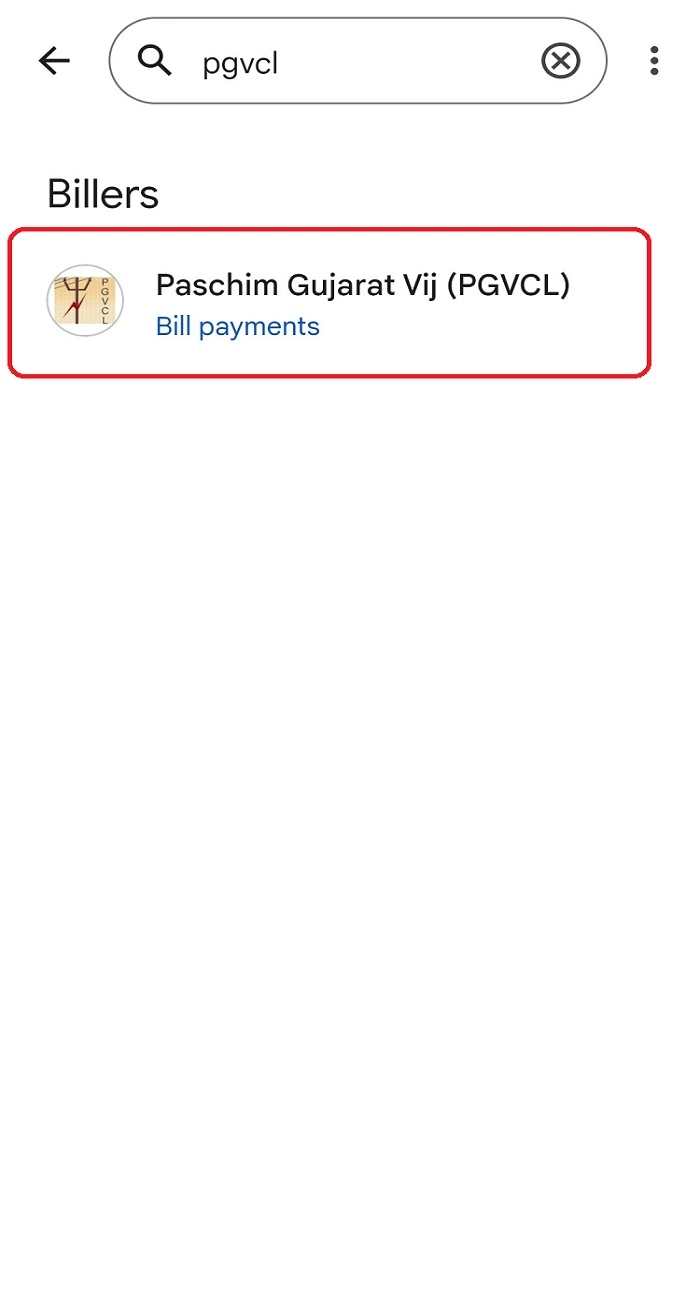
- હવે તમને નીચે મુજબ સ્ક્રીન દેખાશે તેમાં તમારે પહેલા બોક્ષમાં તમારો ૧૧ અંકનો ગ્રાહક નંબર દાખલ કરો અને બીજા બોક્ષમાં તમારે જે નામ આપવું હોય તે આપી શકો જેમ કે (ઘર બીલ, દુકાન બીલ) અને પછી Link account બટન પર ક્લીક કરો.
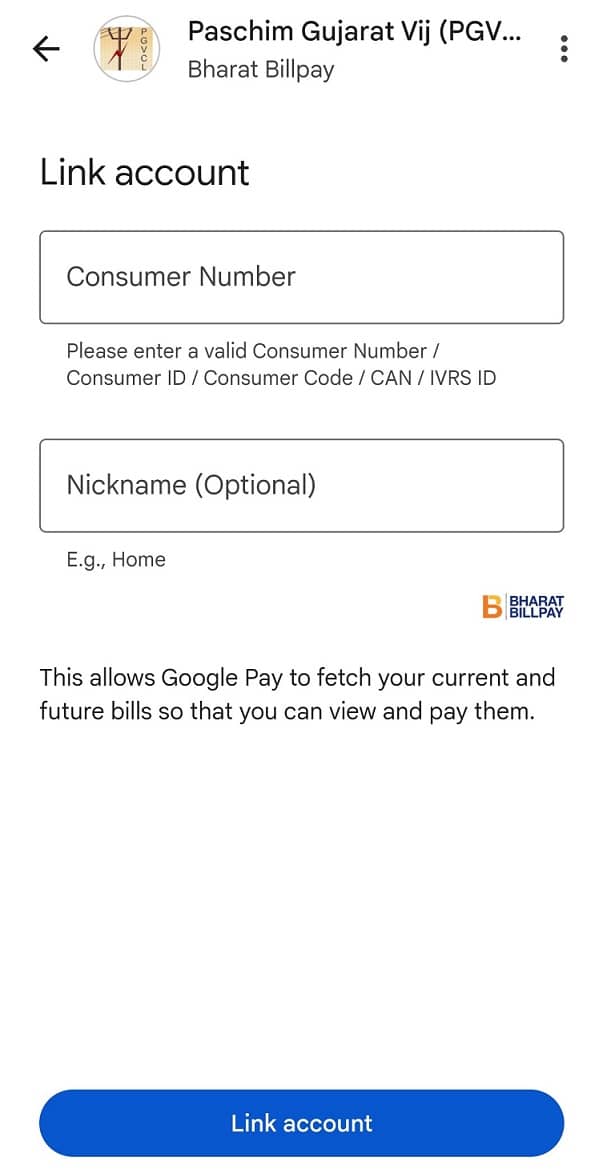
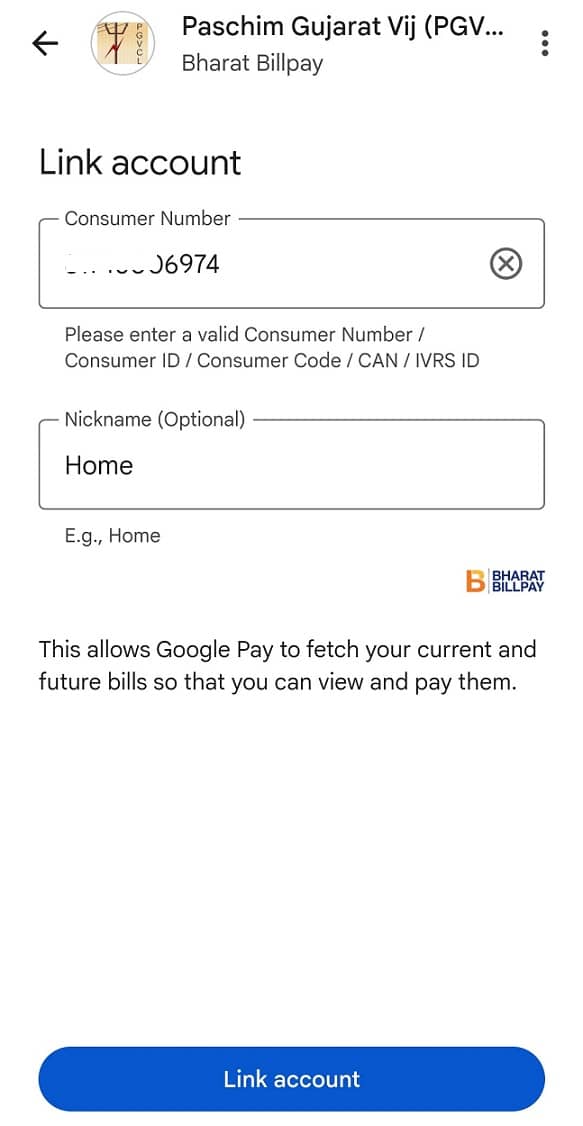
- હવે નીચે મુજબ તમારા બીલમાં આપેલ ગ્રાહકનું નામ, ગ્રાહક નંબર બતાવશે જે તમે તમારા બીલમાં આપેલ નામ મુજબ જ છે કે નહીં તે ચેક કરીને પછી Link account બટન પર ક્લીક કરો.

- હવે થોડું લોડીંગ થશે અને પછી નીચે મુંજબ સ્ક્રીનમાં તમને તમારા બીલની રકમ બતાવાશે. જેમાં બીલની રકમ, બીલની તારીખ, બીલની છેલ્લી તારીખ અને બીલ નંબર બતાવાશે. હવે બીલ ભરવા માટે Pay bill બટન પર ક્લીક કરો.
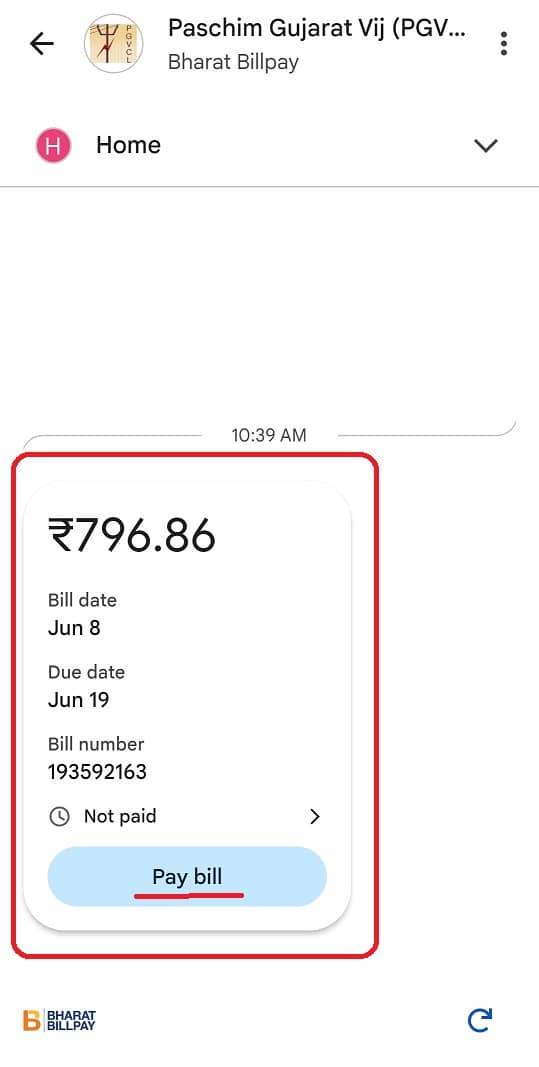
- હવે નીચે મુજબ સ્ક્રીન દેખાશે તેમાં તમને તમારી રકમ અને ગ્રાહક નંબર દેખાશે. તેમાં તમે તમારી બીલની રકમ તમારે જેટલી ભરવી છે એટલી દાખલ કરી શકો અથવા જે દેખાય છે તે જ ભરી શકો. નીચે આપલે લિસ્ટમાંથી તમારી બેંક પસંદ કરી અને Pay બટન પર ક્લીક કરી તમારો UPI પીન દાખલ કરી તમારું બીલ ભરાય જશે.

- હવે પછીની સ્ક્રીનમાં તમને તમારા ભરેલા બીલની વીગત જોવા મળશે. જેમાં UPI transaction ID, Google transaction ID વગેરે જોવા મળશે.
ખાસ નોંધ : બીલની ભરેલી રકમ તમારા PGVCLના એકાઉન્ટમાં અપડેટ થવામાં 2-3 દિવસ લાગી શકે છે એની ખાસ નોધ લેવી.
તમારી ભરેલી રકમ જોવા માટે તમે PGVCL Bill Check એપનો ઉપયોગ કરી શકો છો. જેમાં તમને તમારા બીલની રકમ અને છેલ્લે ભરેલી રકમ બતાવશે અથવા નીચે આપેલ આર્ટીકલ વાંચો જેમાં તમારા છેલ્લે ભરેલા 5 બીલની રકમ ચેક કરો.
જો ઉપર આપેલી માહિતી મુજબ તમને ગુગલ પે (Google Pay) દ્વારા બીલ ચેક અને ભરવામાં કઈ પણ પ્રોબ્લેમ આવે તો તમે નીચે કોમેન્ટમાં અથવા અમારા WhatsApp Group માં અમને પૂછી શકશો અમે તમારી પૂરે પૂરી મદદ કરશું.
મુજવતા પ્રશ્નો (FAQs)
1. શું Google Pay બીલની ચુકવણી માટે સુરક્ષિત છે?
– હા, Google Pay એ ગુગલ દ્વારા બનાવેલ એન્ક્રિપ્શન છે અને તેની મદદથી તમે તમારા બીલની ચુકાવણી સુરક્ષિત રીતે કરી શકો.
2. શું બીલની ચુકવણી માટે GPay નો ઉપયોગ કરવાથી કોઈ વધારાના શુલ્ક લાગે છે?
– ના, GPay બીલની ચૂકવણી માટે કોઈ ફી વસૂલતું નથી.
3. જો મારું બીલ GPay દ્વારા ભરવામાં નિષ્ફળ(Fail) જાય તો શું થશે?
– જો તમારું બીલ ભરવામાં નિષ્ફળ(Fail) જાય તો, GPay સામાન્ય રીતે થોડા દિવસોમાં (૨-૩ દિવસમાં) તમારા બેંક એકાઉન્ટમાં રકમ રિફંડ કરે છે.
અન્ય પોસ્ટ:
PGVCLનું બીલ ડાઉનલોડ કરવા માટેની માહિતી
PGVCLના જુના બીલ છેલ્લા ૧ વર્ષના ડાઉનલોડ કરો
PGVCLના ભરેલા બીલની રસીદ (રીસીપ્ટ) ડાઉનલોડ કરો
PGVCLમાં તમારો મોબાઈલ નંબર અપડેટ કરો